Excel作为一款广为人知的办公软件,在数据处理领域占据重要地位,几乎成为职场人士必备的工具。然而,许多使用者仅停留在基础功能层面,未能充分发挥其数据处理潜力。为此,安趣屋特别推出了一系列专业教程,涵盖基础入门、职场应用、办公技巧以及图表制作等多个方面。其中备受好评的”Excel(2016-2019)职场实战从入门到精通”课程,通过入门篇、函数篇、图表篇和透视图表等模块,帮助学员全面掌握Excel的各项操作技巧。此外,羽兔平台还提供Word、PPT、WPS等其他办公软件的系统教程,为职场人士提供一站式学习资源。
如何在Excel中精准替换特定数值单元格,而不影响包含该数字的其他单元格?
1、以下图表格为例,我们需要将数值为”78″的单元格统一替换为”99″。首先使用快捷键”Ctrl+F”调出替换界面;

2、在替换界面分别输入查找内容”78″和替换内容”99″,点击【全部替换】按钮。此时会发现所有包含”78″的单元格都被替换了;
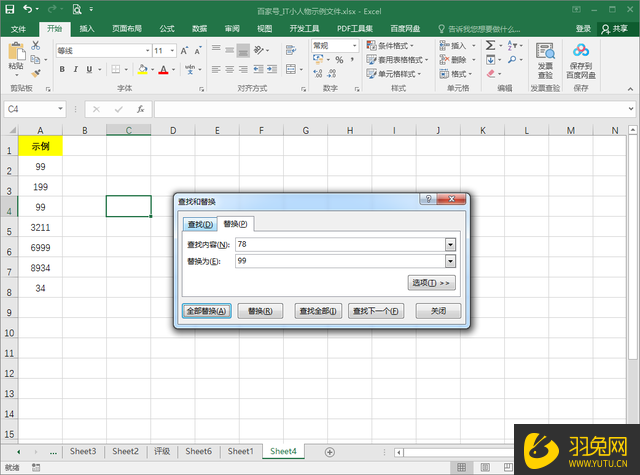
3、为了实现精准替换,我们需要在”查找和替换”界面点击【选项】,勾选【单元格匹配】功能,再次执行【全部替换】操作。这样就能确保只替换数值完全等于”78″的单元格。
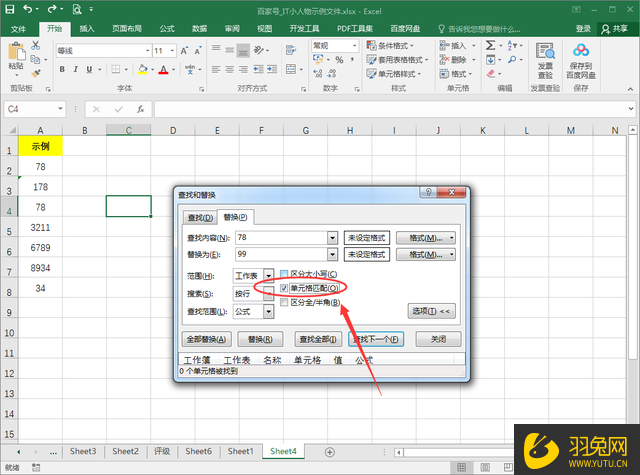
以上就是Excel精准替换单元格数值的操作方法。如需了解更多Excel使用技巧,欢迎访问以下链接:https://www.yutu.cn/search/course.html?t=9&k=Excel,开启您的学习之旅。
